
Das Spotify Songs überblenden Mit dieser Funktion wird Ihre Musik abgespielt. Es beseitigt die störenden Pausen zwischen den Tracks. Auf diese Weise hört Ihre Musik nie auf. Wenn Sie nicht wissen, wo Sie finden können Spotify Wenn Sie den Song überblenden oder, noch schlimmer, nicht wissen, wie das funktioniert, werden Sie mit vielen nervigen Pausen konfrontiert.
So sollte man doch nicht Musik hören, oder? Sie möchten einen reibungslosen Übergang zwischen den Songs. Vor allem möchten Sie, dass Ihre Songs kontinuierlich abgespielt werden.
Wenn Sie Ihre Musik auf streamen Spotify, können Sie Ihre Songs kontinuierlich abspielen. Sie müssen sich nicht mit lästigen Pausen zwischen den Titeln auseinandersetzen. Lesen Sie weiter, um mehr über die zu erfahren Spotify Songs überblenden.
Inhaltsverzeichnis Teil 1. Was Sie wissen sollten Spotify Überblenden? Teil 2. Aktivierung und Anpassung Spotify Crossfade-Songs auf PC, iOS und Android Teil 3. Bonus: Herunterladen Spotify Songs für die Offline-Wiedergabe Teil 4. Fazit
Das Spotify Überblendung ist eine großartige Funktion. Wenn Sie möchten, dass Ihre Musik kontinuierlich abgespielt wird, ist dies die Funktion, die Sie benötigen. Es ist so, als würde ein DJ all deine Songs spielen. Als ob das Lied, das Sie spielen, kurz vor dem Ende steht, kommt das nächste Lied langsam auf. Der Übergang zum nächsten Song ist fast perfekt.
Das Einzige, was man wissen sollte Spotify Crossfade ist, dass Sie eine Crossfade-Zeit für einen fehlerfreien Übergang einstellen können. Das wird Ihre Playlist fantastisch klingen lassen. Wenn es um das perfekte Crossfade-Timing geht, liegt das ganz bei Ihnen.
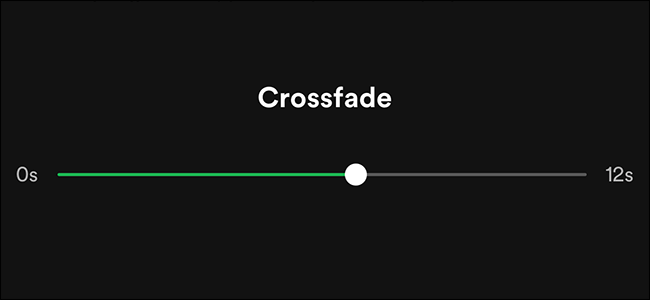
Sie können die Freigabe Spotify Crossfade-Funktion auf Ihrem PC, iOS und Android. Daher ist es egal, auf welchem Gerät Sie sich befinden, Sie können diese Funktion problemlos nutzen.
Die folgenden Schritte zeigen Ihnen, wie Sie sie aktivieren und anpassen können Spotify Überblendung auf Ihrem PC.
Launch Spotify auf deinem Computer. Sie können sich entweder auf deren Website anmelden, um Ihr Konto zu eröffnen, oder die Software auf Ihrem PC öffnen.
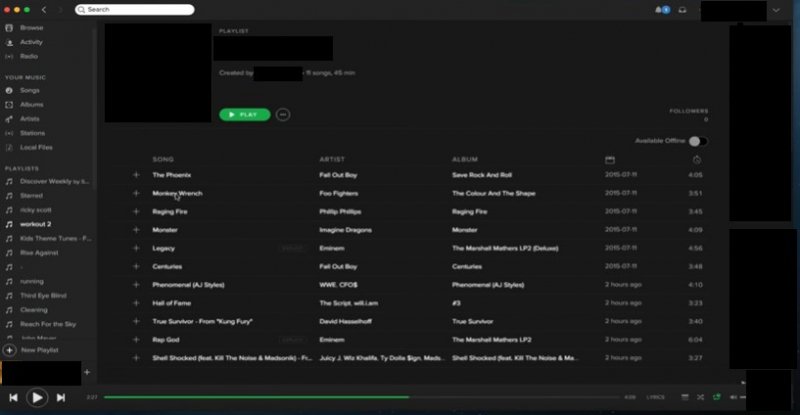
Um Crossfade-Songs auf Ihrem Desktop zu aktivieren, müssen Sie zu den Einstellungen gehen. Geh zu dir hoch Spotify Profil und klicken Sie auf den Pfeil nach unten. Wählen Sie Einstellungen aus der Dropdown-Liste.
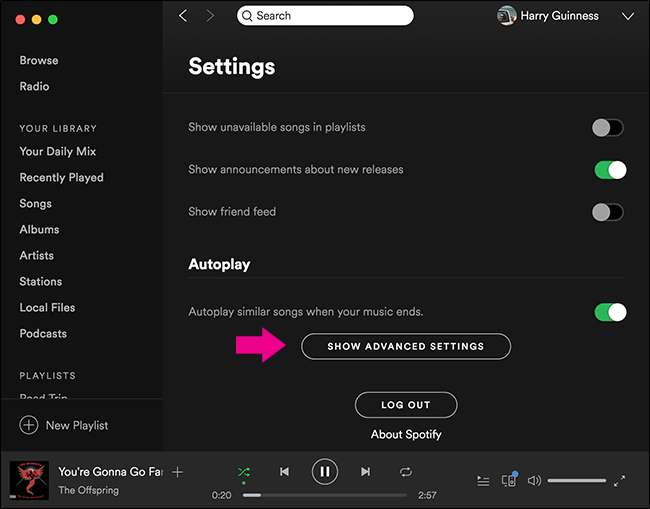
Scrollen Sie auf der Seite „Einstellungen“ nach unten zum Bereich „Wiedergabe“. Neben Crossfade-Songs sehen Sie eine Schaltfläche. Schieben Sie es, bis es grün wird. Sobald es grün wird, Spotify Crossfade-Songs sind aktiviert.
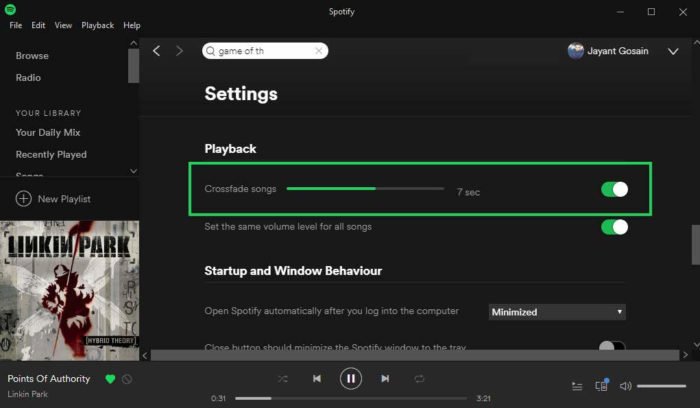
Sie können Ihre bevorzugte Überblendzeit einstellen, indem Sie den Balken verschieben. Um die Zeit zu verlängern, können Sie sie nach rechts schieben. Um die Zeit zu verkürzen, können Sie sie nach links schieben.
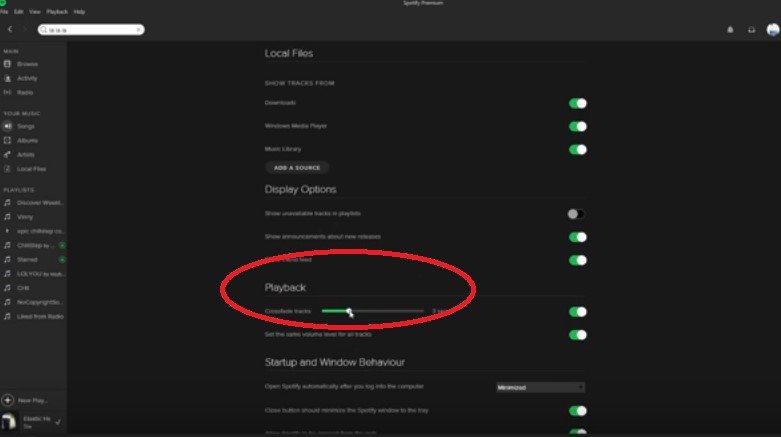
Die folgenden Schritte zeigen, wie Sie sie aktivieren und anpassen können Spotify Überblenden auf iOS.
Starten Sie die Spotify App. Sobald Sie es starten, befinden Sie sich automatisch auf der Startseite.
Bewegen Sie den Cursor nach oben rechts auf dem Bildschirm. Dort sehen Sie ein Zahnradsymbol. Klicken Sie auf das Zahnradsymbol. Die Seite Einstellungen wird angezeigt.
Scrollen Sie auf der Seite nach unten und suchen Sie nach Wiedergabe. Klicken Sie auf Wiedergabe. Die zu aktivierende Navigation Spotify Crossfade ist hier etwas anders. Sie werden die Schaltfläche zum Aktivieren nicht finden. Stattdessen können Sie einfach auf die Schaltfläche Autoplay im unteren Teil des Bildschirms klicken.
Sobald Sie sich auf der Wiedergabeseite befinden, wird der Überblendungsregler angezeigt. Nehmen Sie den Cursor und ziehen Sie den Schieberegler auf die gewünschte Zeit.
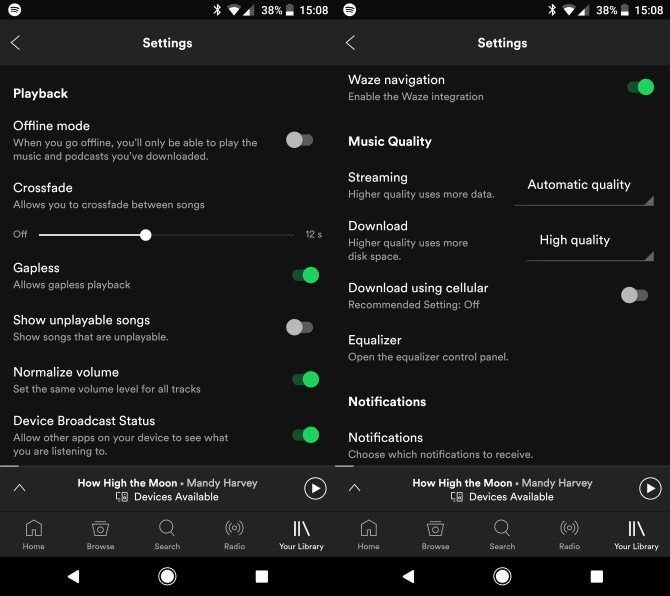
Die folgenden Schritte zeigen Ihnen, wie Sie sie aktivieren und anpassen Spotify Überblenden auf Android.
Klicken Sie auf Spotify Symbol auf dem Bildschirm, um die App zu starten. Sie befinden sich automatisch auf der Startseite.
Suchen Sie auf Ihrem Bildschirm nach dem Zahnradsymbol. Sie finden es oben rechts auf dem Bildschirm. Klicken Sie auf das Zahnradsymbol.
Sie können die Wiedergabe leicht auf dem Bildschirm sehen. Sie werden es nicht verpassen. Genau wie bei der Benutzeroberfläche Ihres iPhones finden Sie keine Schaltfläche zum Aktivieren. Stattdessen müssten Sie ein wenig nach unten scrollen und auf Autoplay klicken.
Sie sehen sofort den Überblendungsregler. Um die Anzahl der Sekunden zwischen den Songs anzupassen, können Sie den Schieberegler einfach auf Ihre bevorzugte Zeit ziehen.
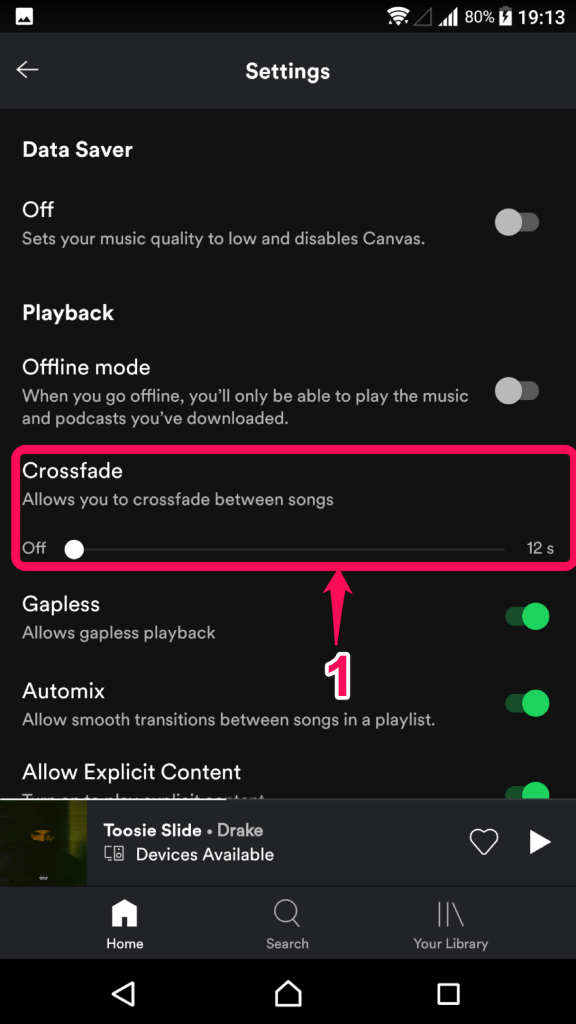
Wenn Sie kostenlos sind Spotify Konto, die Crossfade-Funktion von Spotify wird nutzlos sein. Der Grund dafür ist, dass Sie viele Anzeigen auf einem kostenlosen Konto erhalten. Unabhängig davon, wie Sie die Wiedergabeeinstellungen anpassen, müssen Sie sich immer noch mit den Anzeigen auseinandersetzen, die von Zeit zu Zeit auftauchen. Leider gibt es viele Anzeigen, die auf einem kostenlosen Konto auftauchen Spotify. Sie werden nie wissen, wann sie auftauchen.
Um die Wiedergabeeinstellungen anpassen zu können, müssten Sie kostenpflichtig sein Spotify Konto. Wenn Sie nicht wollen aktualisieren Sie Ihre Spotify Konto, erwägen Sie die Verwendung der DumpMedia Spotify Music Converter stattdessen.
Dieses Programm kann Laden Sie Ihre Songs herunter Spotify. Sie können eine erstellen Spotify Playlist auf Ihrem Computer Sie können offline spielen. Während Sie die Crossfade-Funktion nicht verwenden können Spotify, können Sie noch viel tun, um Ihre Wiedergabeliste auf Ihrem Computer zu verbessern. Mit dem DumpMedia Spotify Music Converterkönnen Sie viel mehr tun, als nur die Übergangszeit zwischen Songs anzupassen.
Kostenlos herunterladen Kostenlos herunterladen
Es ist möglich, fantastische Wiedergabelisten mit makellosen Übergängen zwischen den Titeln zu erstellen. Sie haben die Wahl, entweder die Crossfade-Funktion innerhalb der zu verwenden Spotify App oder laden Sie es mit der Verwendung von herunter DumpMedia Spotify Music Converter.
Wie ist der Übergang zwischen den Titeln in Ihrer Wiedergabeliste? Interessiert es dich überhaupt? Teilen Sie uns Ihre Gedanken mit.
